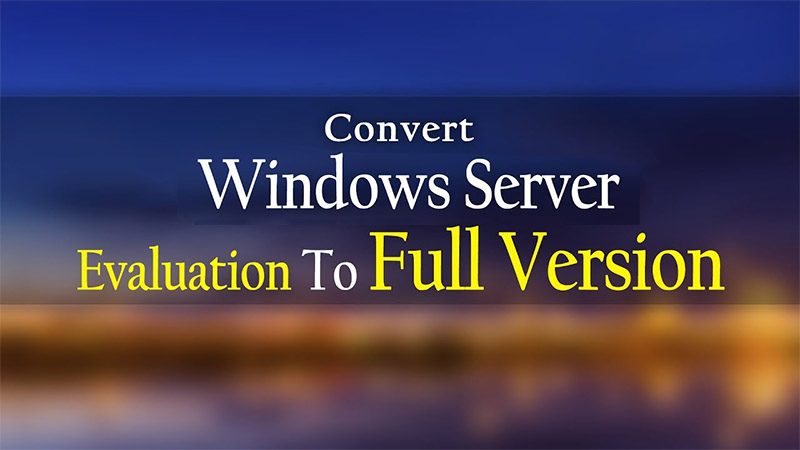Windows Server Evaluation là gì? Evaluation là một phiên bản được Microsoft ra mắt cho người dùng dùng thử với thời hạn là 180 ngày. Vì đây là phiên bản dùng thử nên bạn muốn nâng lên Phiên bản đầy đủ (Full Version) để có thể thoải mái sử dụng? Hôm nay mình sẽ hướng dẫn cách nâng cấp Windows Server bản Evaluation lên Full Version đầy đủ, chi tiết và mới nhất hiện nay.
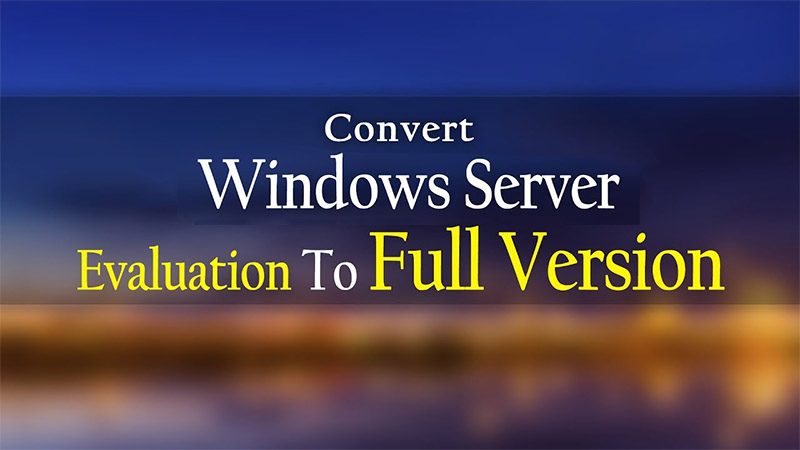
*Tham khảo thêm cách nạp SKU cho Windows Server nếu không thể nâng cấp lên Full theo cách thông thường: Hướng Dẫn Nạp SKUs Để Thay Đổi Phiên Bản Windows
Cách Nâng Cấp Windows Server Full
Đầu tiên gõ CMD vào ô tìm kiếm, sau đó mở CMD với quyền Run as administratror
Dán code nâng cấp tương ứng vào CMD rồi Enter. Bạn có thể dán nội dung đã sao chép vào CMD bằng cách nhấn chuột phải vào CMD. Sau đó chờ hệ thống cập nhật lên Full Version. Xong bạn khởi động lại máy tính để hoàn tất quá trình nâng cấp.
Windows Server 2025 Datacenter
DISM /online /Set-Edition:ServerDatacenter /ProductKey:D764K-2NDRG-47T6Q-P8T8W-YP6DF /AcceptEula
Windows Server 2025 Standard
DISM /online /Set-Edition:ServerStandard /ProductKey:TVRH6-WHNXV-R9WG3-9XRFY-MY832 /AcceptEula
Windows Server 2022 Datacenter
DISM /online /Set-Edition:ServerDatacenter /ProductKey:WX4NM-KYWYW-QJJR4-XV3QB-6VM33 /AcceptEula
Windows Server 2022 Standard
DISM /online /Set-Edition:ServerStandard /ProductKey:VDYBN-27WPP-V4HQT-9VMD4-VMK7H /AcceptEula
Windows Server 2019 Datacenter
DISM /online /Set-Edition:ServerDatacenter /ProductKey:WMDGN-G9PQG-XVVXX-R3X43-63DFG /AcceptEula
Windows Server 2019 Standard
DISM /online /Set-Edition:ServerStandard /ProductKey:N69G4-B89J2-4G8F4-WWYCC-J464C /AcceptEula
Windows Server 2016 Datacenter
DISM /online /Set-Edition:ServerDatacenter /ProductKey:CB7KF-BWN84-R7R2Y-793K2-8XDDG /AcceptEula
Windows Server 2016 Standard
DISM /online /Set-Edition:ServerStandard /ProductKey:WC2BQ-8NRM3-FDDYY-2BFGV-KHKQY /AcceptEula
Windows Server 2012 R2 Datacenter
DISM /online /Set-Edition:ServerDatacenter /ProductKey:W3GGN-FT8W3-Y4M27-J84CP-Q3VJ9 /AcceptEula
Windows Server 2012 R2 Standard
DISM /online /Set-Edition:ServerStandard /ProductKey:D2N9P-3P6X9-2R39C-7RTCD-MDVJX /AcceptEula
Windows Server 2012 Datacenter
DISM /online /Set-Edition:ServerDatacenter /ProductKey:48HP8-DN98B-MYWDG-T2DCC-8W83P /AcceptEula
Windows Server 2012 Standard
DISM /online /Set-Edition:ServerStandard /ProductKey:XC9B7-NBPP2-83J2H-RHMBY-92BT4 /AcceptEula
Windows Server 2008 R2 Datacenter
DISM /online /Set-Edition:ServerDatacenter /ProductKey:74YFP-3QFB3-KQT8W-PMXWJ-7M648 /AcceptEula
Windows Server 2008 R2 Standard
DISM /online /Set-Edition:ServerStandard /ProductKey:YC6KT-GKW9T-YTKYR-T4X34-R7VHC /AcceptEula
Windows Server 2008 R2 Enterprise
DISM /online /Set-Edition:ServerEnterprise /ProductKey:489J6-VHDMP-X63PK-3K798-CPX3Y /AcceptEula
Windows Server 2008 Datacenter
DISM /online /Set-Edition:ServerDatacenter /ProductKey:7M67G-PC374-GR742-YH8V4-TCBY3 /AcceptEula
Windows Server 2008 Standard
DISM /online /Set-Edition:ServerStandard /ProductKey:TM24T-X9RMF-VWXK6-X8JC9-BFGM2 /AcceptEula
Windows Server 2008 Enterprise
DISM /online /Set-Edition:ServerEnterprise /ProductKey:YQGMW-MPWTJ-34KDK-48M3W-X4Q6V /AcceptEula
*Lưu ý:
Đây là cách nâng cấp từ Phiên bản dùng thử lên Phiên bản đầy đủ, không phải kích hoạt bản quyền, vì vậy, bạn cần chuẩn bị key win server giá rẻ trước khi nâng cấp.
Đơn giản phải không nào. Như vậy là mình đã hướng dẫn rất chi tiết cho các bạn Cách Hướng Dẫn Nâng Cấp Windows Server Evaluation lên Full Version miễn phí rồi nhé. Mọi thắc mắc hoặc góp ý vui lòng để lại bình luận phía dưới bài viết. Cảm ơn rất nhiều!